המדריך להורדת סירטונים מאתרי סרטונים המאפשרים זאת
כתב את המדריך:GoodMan.
תאריך פירסום
המדריך:2.2.08.
המדריך יעסוק בתוכנה שתאפשר לנו להוריד תכנים מאתרים המאפשרים העלאת סרטים כמו ,youtube ודומיו.
הבהרה:המדריך איננו בא לעודד הורדות פרטיות או להפר זכויות יוצרים.
התוכנה נקראת
vdownloader ובעזרתה ניתן להוריד תכני
וידאו שונים מאתרים הכלולים בקטגוריה.
התוכנה חינמית וניתנת להורדה, מהקישור הבא:
התוכנה לא דורשת התקנה.
לאחר ההורדה יש לפתוח את התיקייה, בעזרת תוכנה יעודית כגון winrar.
לאחר הפתיחה של הקובץ, יש להכנס
לתיקייה ולפתוח אותה ע"י לחיצה על אייקון ההפעלה(בצבע כחול).
לאחר הלחיצה נקבל את המסך הראשי של התוכנה:
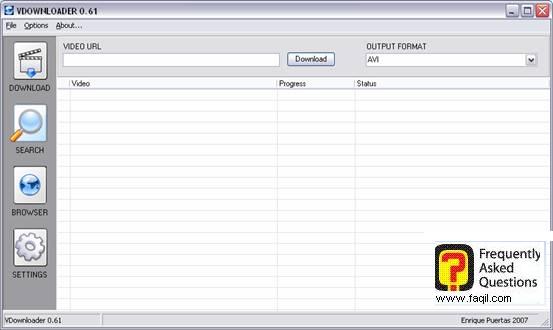
כאשר נרצה וידאו מסויים,
נבצע העתקה של הכתובת המופיעה בשורת ה- address בדפדפן .
לאחר פעולה זו אנו נשאל אוטומטית ע"י התוכנה
היכן ברצוננו לשמור את הקובץ.
הנה דוגמא:
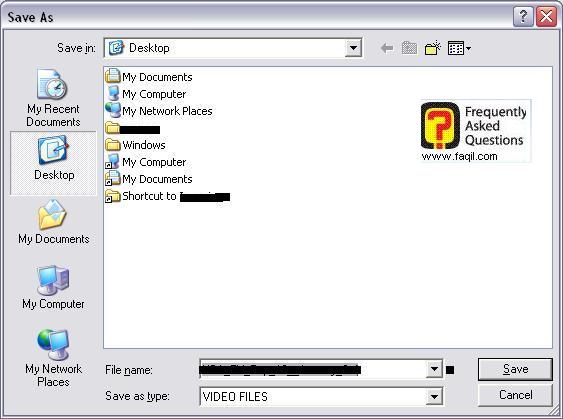
במסך הראשי של התוכנה, ניתן לבחור באיזה פורמט
נרצה לשמור את הסרט.
נעשה זאת עוד לפני שנרצה להוריד סרט ,שכן זהו
הפורמט שיהיה לכל הסרטים שנוריד ,אלא אם כן נשנה אותו.
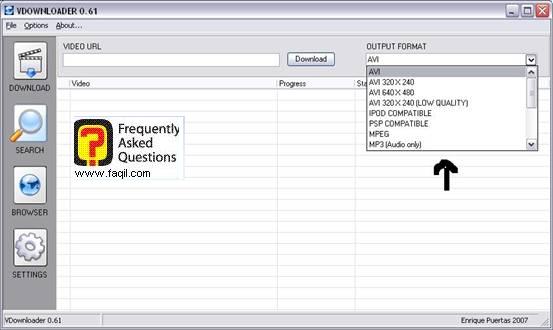
בחלק השמאלי של התוכנה, ישנן מספר אופציות .
1.11 download (הורדה) –כאן נוכל לראות את ההורדות שלנו .
בשורת ה-url תופיע כתובת הסרטון שאנו
מורידים.
1.2search(חיפוש)-אופציה זו תאפשר לנו לבצע חיפוש אחר תוכן מסוים, באתרי התכנים השונים
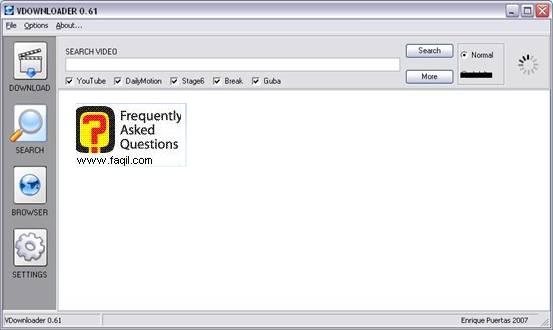
האתרים המסומנים בוי,
הם אלו שעליהם יכלל החיפוש.
בשורה מעל עלינו לכתוב את מילת החיפוש.
1.3
broswer(דפדפן) –לחיצה על אופציה זו
, תקנה לנו גישה לאתרי האינטרנט מהם ניתן להוריד את הסרטים.
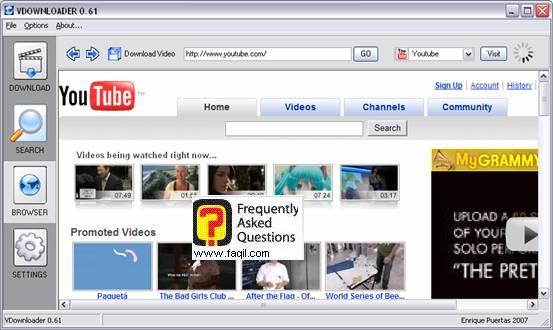
כמו שניתן לראות בחלק הימני , ניתנת לנו אפשרות לבחור את האתר שאליו ברצוננו לגלוש.
1.4
settings(הגדרות)-זהו המסך שנקבל:
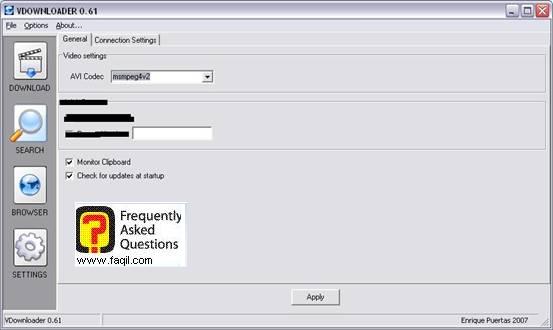
תחת
video setting(הגדרות וידאו) ניתן לבחור באיזה מקודד, יקודד הסרט לאחר הורדתו(הקידוד מתייחס לפורמט
AVI בלבד).
כאן מגיע סיומו המדריך .
מקווה שיהיה לכם לעזר.
***

